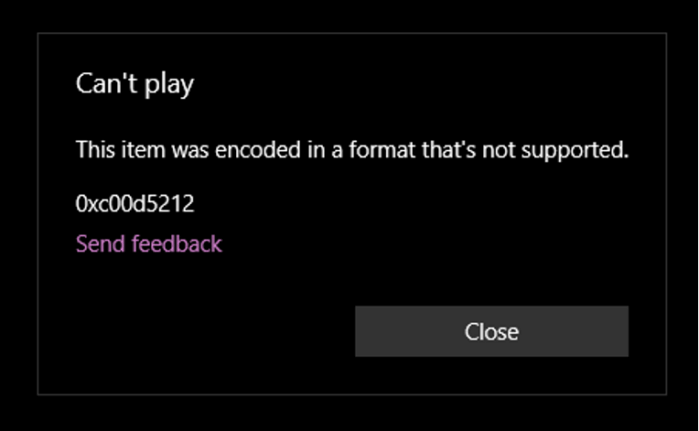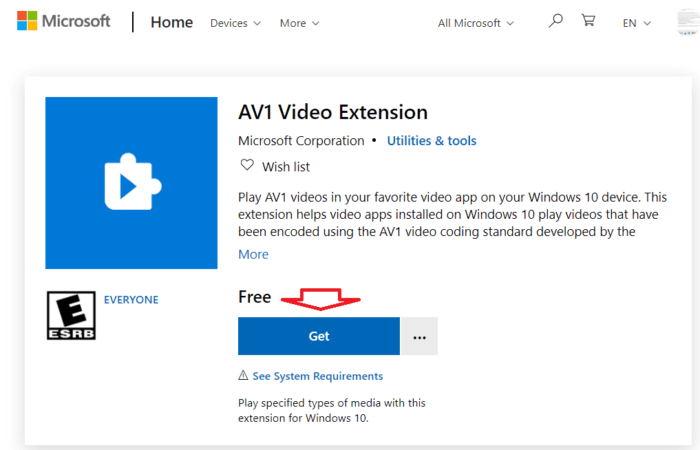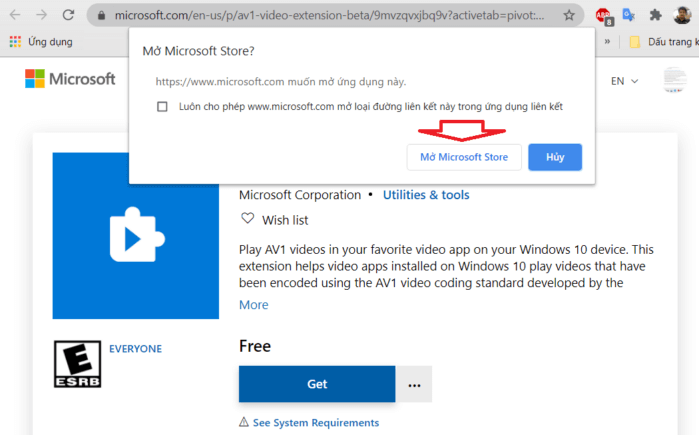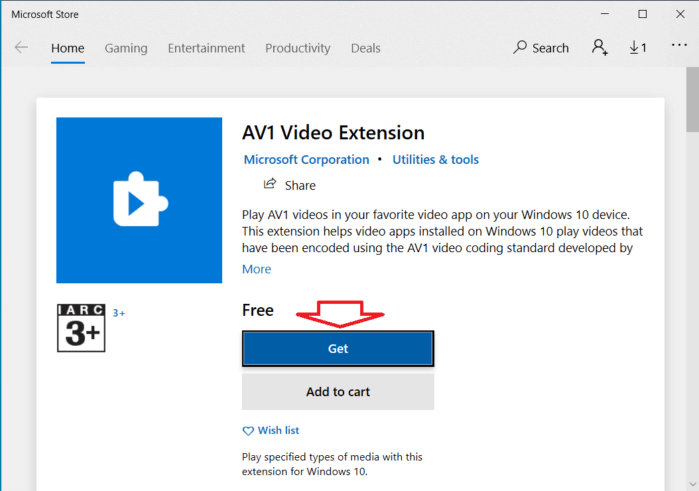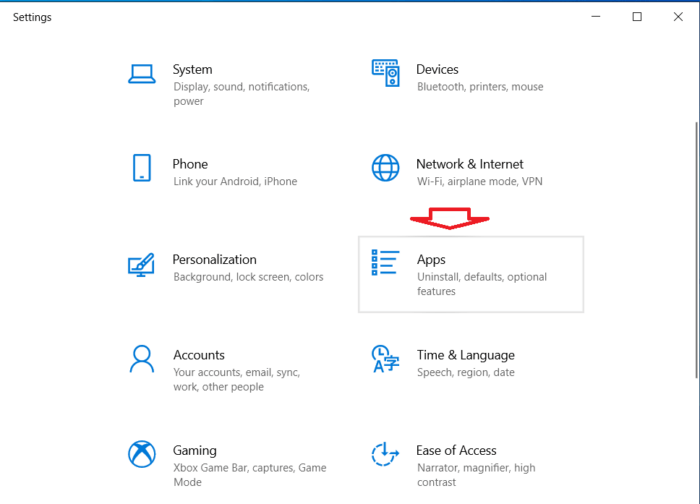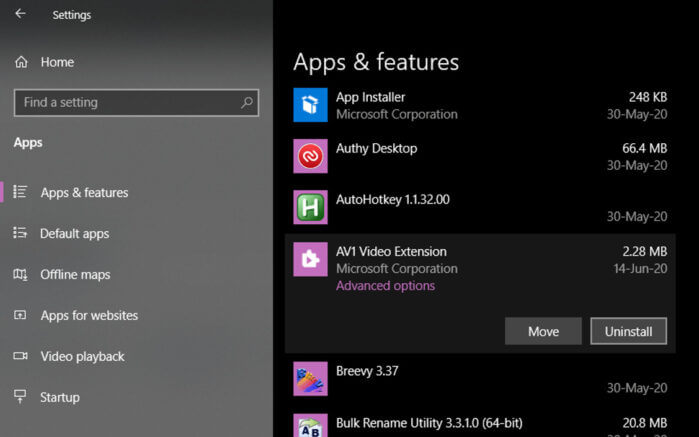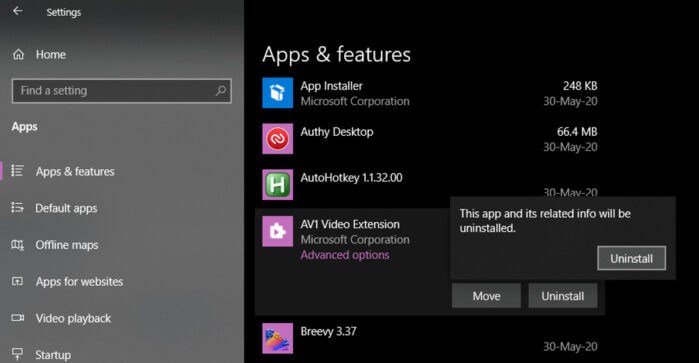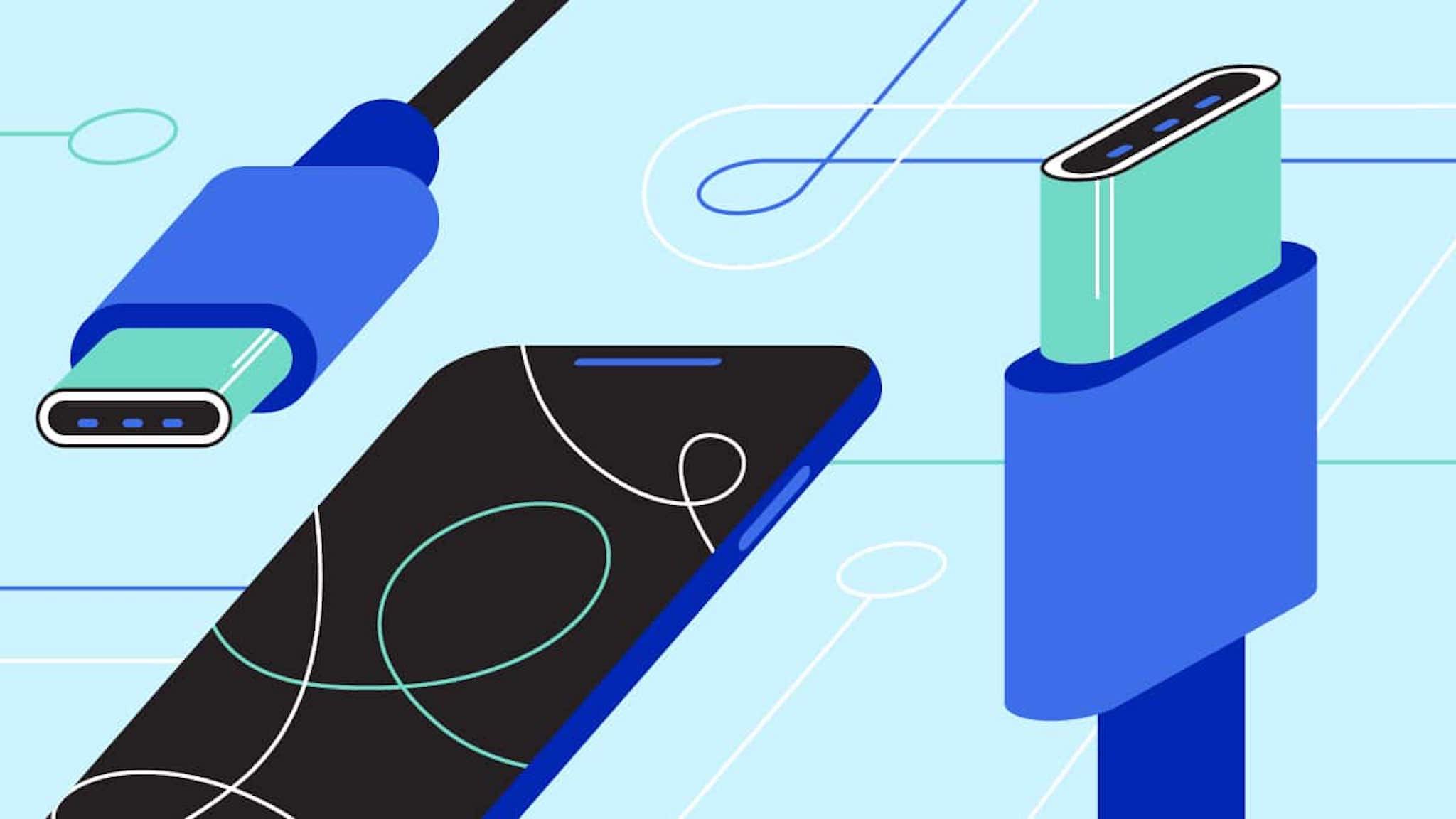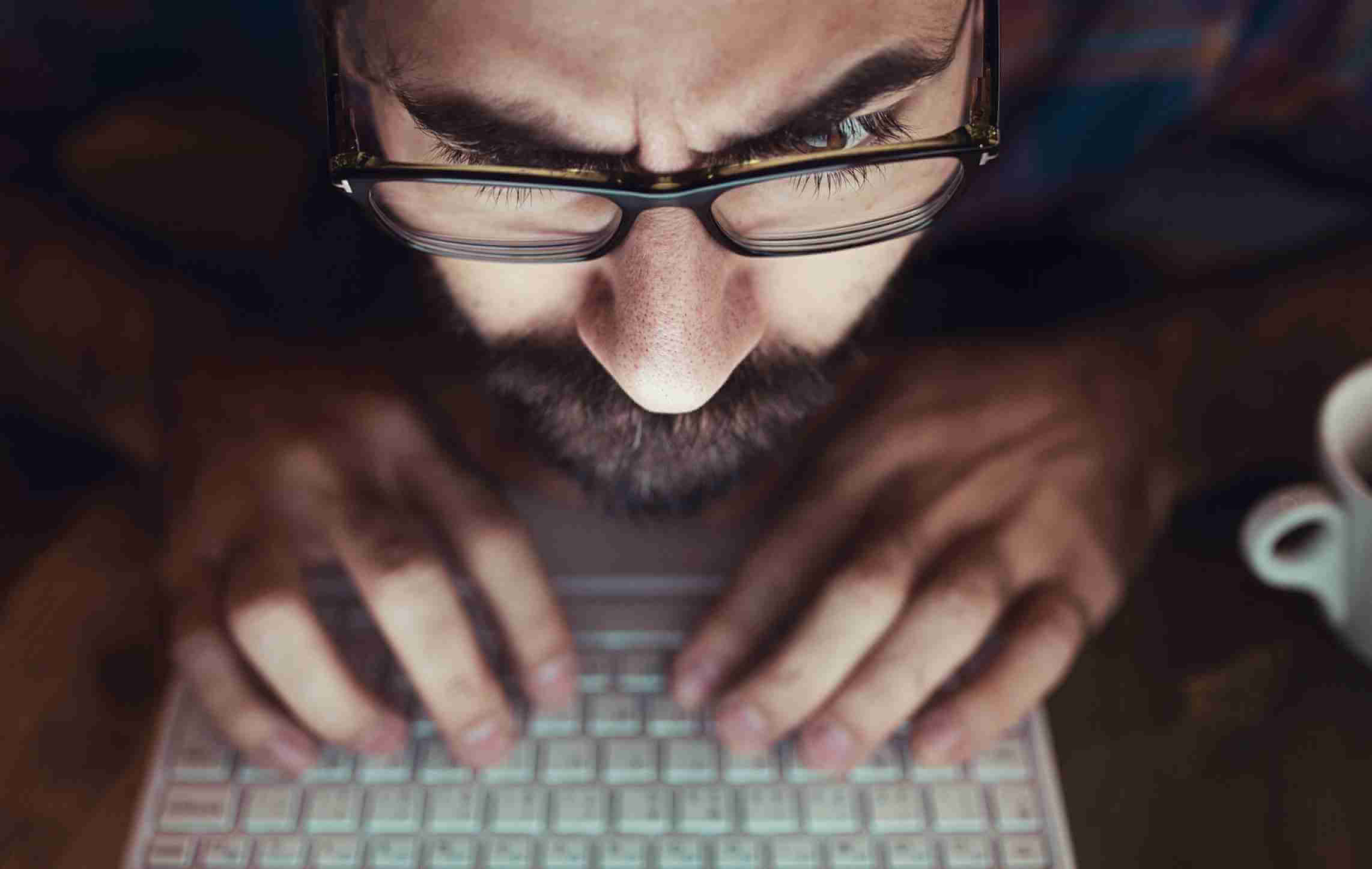Sửa lỗi thiếu AV1 code | Cách cài đặt AV1 Codec trong Windows 10
Để phát video được mã hóa bằng codec AV1, trước tiên bạn cần cài đặt codec AV1 trong Windows 10 và kích hoạt nó. AV1 codec là mã nguồn mở và được Open Media phát triển như một sự kế thừa cho codec VP9 hiện có. Cũng giống như VP9, codec AV1 được phát triển cho việc sử dụng web như phương tiện truyền phát trực tuyến.
So với cấu hình cao libvpx-vp9, x264 và cấu hình chính x264, codec AV1 đạt được độ nén dữ liệu cao hơn mà vẫn giữ được chất lượng. Không chỉ vậy, không giống như HEVC, codec AV1 là hoàn toàn miễn phí bản quyền. Điều này có nghĩa là người sáng tạo không phải lo lắng về các vi phạm bằng sáng chế không cần thiết.
Nhận diện lỗi thiếu AV1 code
Nếu không có AV1 code, trình phát tích hợp không thể phát video được mã hóa AV1. Bạn sẽ thấy “lỗi 0xc00d5212 – This item was encoded in a format that’s not supported” (Mục này được mã hóa ở định dạng không được hỗ trợ).
Các bước cài đặt AV1 Codec trong Windows 10
Bước 1. Bạn truy cập vào trang hỗ trợ AV1 codec của Microsoft và nhấn vào nút Get.
Bước 2. Sẽ có một thông báo dạng pop-up hiện ra, bạn nhấn vào Mở Microsoft Store.
Bước 3. Trong ứng dụng Microsoft Store, bạn hãy nhấp vào nút Get.
Ngay sau khi bạn nhấp vào nút, Store sẽ tải xuống codec AV1 và cài đặt nó tự động.
Bước 3. Bây giờ bạn đóng ứng dụng Store và khởi động lại Windows.
Như vậy là bạn đã cài đặt xong AV1 codec trong Windows 10. Để xác minh xem codec có hoạt động bình thường hay không, hãy tải xuống video được mã hóa codec AV1 và thử phát video đó bằng ứng dụng Phim & TV. Nếu ứng dụng phát video, bạn đã cài đặt thành công codec AV1.
Lưu ý: Một số trình phát đa phương tiện của bên thứ ba như VLC có hỗ trợ tích hợp codec AV1.
Gỡ cài đặt AV1 Codec khỏi Windows 10
Nếu codec AV1 gây ra sự cố hoặc các vấn đề về hiệu suất, bạn có thể gỡ cài đặt nó khá dễ dàng.
Bước 1. Bạn mở ứng dụng Cài đặt trên Windows 10 (Win + I) => sau đó chọn Apps.
Bước 2. Trong cửa sổ mới mở, bạn chọn tab Apps & features trên bảng điều khiển bên trái. Sau đó nhấp vào AV1 Video Extension trên bảng bên phải.
Bước 3. Nhấp vào Uninstall.
Bước 4. Nhấp vào Uninstall trong menu hiện ra một lần nữa.
Bước 5. Cuối cùng bạn đóng cửa sổ đang mở và khởi động lại Windows.
Ngay sau khi bạn nhấp vào nút gỡ cài đặt, codec AV1 sẽ được xóa khỏi hệ thống. Nếu bạn muốn cài đặt lại nó, hãy làm theo các bước trong phần hướng dẫn bên trên.
Lời kết
Trên đây là những gì bạn cần làm để xem được video được mã hóa bởi AV1 Codec. Nếu bạn gặp khó khăn hoặc cần trợ giúp, hãy bình luận bên dưới và mình sẽ cố gắng giúp đỡ nhiều nhất có thể.
Chúc các bạn thực hiện thành công!